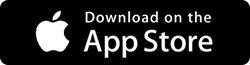Как включить функцию записи экрана на iOS
Опубликовано: 2019-06-09Сделать снимок экрана или фотографию на iOS довольно просто, и я думаю, что все мы знаем об этом трюке. Мы знаем трюк с двумя кнопками, который захватывает фотографию нашего экрана и сохраняет ее в нашем фотоальбоме, однако гораздо меньше людей знают об уловке для записи экрана вашего телефона.
Это очень простой процесс. После того, как настройки будут выполнены, вы можете открывать различные приложения или прокручивать любой экран, который хотите записать. Вы также можете добавить голос или музыку к записи экрана и поделиться файлом с кем угодно или на YouTube.
Вам просто нужно помнить, что вам нужно включить эту функцию из «Центра управления», а процедура доступа к функции записи полностью зависит от используемой вами версии iOS.
Итак, давайте перейдем к шагам, чтобы включить встроенную функцию записи экрана на iOS 11 и выше.
Если вы «перфекционист», ознакомьтесь с этими расширенными приложениями для записи экрана и прямого обмена.
Как включить функцию записи экрана?
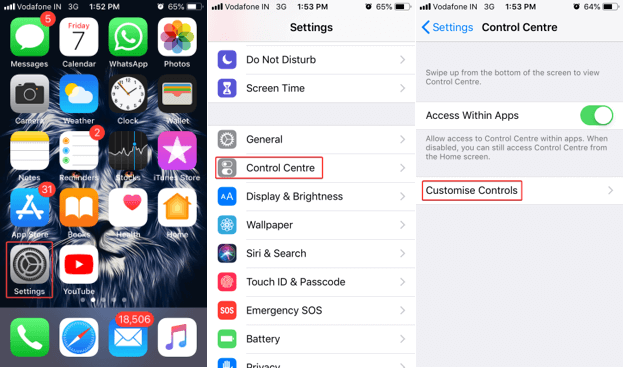

Шаг 1. Откройте страницу «Настройки» вашего устройства и перейдите в «Центр управления».
Шаг 2. Нажмите «Настроить элементы управления» и найдите параметр «Запись экрана».
Примечание. Если он находится в списке {Включено} с красной галочкой (-), это означает, что он уже включен, иначе вы найдете его в списке {Дополнительные элементы управления} со знаком (+). Нажмите на зеленый знак (+), чтобы включить запись экрана, и она появится в списке {Включено}.
После того, как вы закончите запись и хотите удалить ее из «Центра управления», вам нужно вернуться сюда и снова щелкнуть ее, чтобы удалить ее из списка {Включить}.
Как записать свой экран
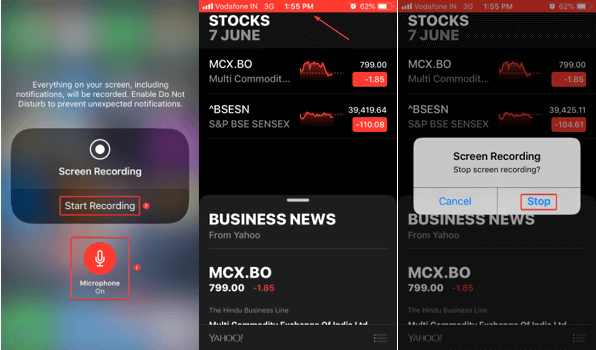
Шаг 1. Откройте экран или приложение, с которого вы хотите начать запись.
Шаг 2. Проведите пальцем вверх по экрану, чтобы открыть «Пункт управления». Для iPhone X или более поздних версий и iPad с iOS 12 и более поздних версий вам нужно провести вниз, чтобы открыть «Пункт управления».
Шаг 3. Нажмите на кнопку записи экрана.
Примечание. После обратного отсчета в 3 секунды устройство записи экрана начнет запись вашего экрана. Кнопка записи станет красной, и если вы закроете «Центр управления», вы узнаете, что запись все еще включена, посмотрев на красную полосу вверху.
Чтобы остановить запись, вы можете нажать на красную полосу вверху и выбрать «Стоп». Кроме того, вы также можете открыть «Центр управления» и нажать кнопку «Запись экрана», чтобы отключить его.
Запись экрана с голосом
Если вы хотите записать свой голос с записью экрана или рассказать видеозапись, вам просто нужно выполнить простой шаг.

Шаг 1. Прокрутите вверх или вниз, чтобы открыть «Центр управления» в зависимости от вашего устройства.
Шаг 2. Нажмите и удерживайте кнопку записи экрана. Вместо запуска обратного отсчета он покажет вам параметры записи экрана. Нажмите на значок «Микрофон», и он должен измениться с «Выкл.» на «Вкл.».
Шаг 3. Теперь вы можете начать запись с включенным голосом. Запишите свой экран, как обычно, он также запишет внешний голос.
Примечание. Если вы хотите записывать только звук приложения, вам нужно оставить микрофон выключенным, но звонок вашего iPhone должен быть включен. Если вы выключите микрофон и отключите звонок (без звука), запись экрана также будет беззвучной.
Найдите и отредактируйте свою запись
Все ваши записи будут доступны в папке Camera Roll.
Шаг 1. Откройте приложение «Фотографии», и ваша запись появится в списке самых новых элементов.
Примечание. Если вы хотите обрезать начальную и конечную точки вашего видео, вы можете отредактировать видеозапись и сохранить ее как новый видеоклип, чтобы сохранить исходное видео без изменений.
Шаг 2. Нажмите на видео, которое хотите отредактировать.
Шаг 3. Нажмите на опцию «Изменить» в верхней части экрана.
Шаг 4. Внизу экрана будут показаны фрагменты видео. Прокрутите желтую полосу, чтобы установить начальную и конечную точки видео. Вы можете воспроизвести его, чтобы обеспечить идеальный обрезанный клип.

Шаг 5. Нажмите «Готово» и нажмите «Сохранить как новый клип», чтобы создать копию.
Читайте также: Скрытые функции iOS 12, которые вы должны знать
Расширенные приложения для записи экрана для iPhone
Вот список 3 лучших приложений для записи экрана для устройств iPhone и iOS.
1. Захват TechSmith
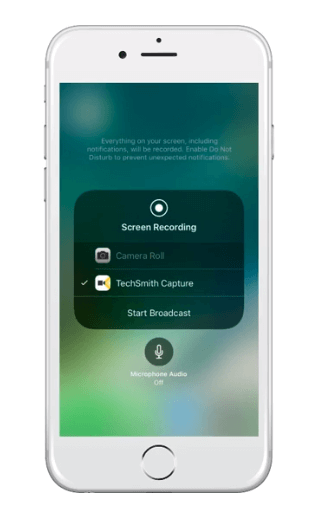
TechSmith Capture — одно из лучших мощных приложений для записи экрана для ваших устройств iOS. Он позволяет легко записывать видео приложений, игр и другого контента для презентаций, демонстраций видео и учебных пособий. Он оснащен интеллектуальными функциями для записи экрана со звуком, редактирования видео и публикации его непосредственно в социальных сетях.
Преимущества:
- Продемонстрируйте процесс — запишите процесс со звуковым комментарием на экране iOS.
- Оставляйте отзывы — просматривайте документы и изображения, а также записывайте отзывы и делитесь ими прямо с вашего устройства.
- Создавайте видео в App Store — создавайте обзоры приложений в App Store и записывайте, как работает приложение.
- Game Screen Recorder — записывайте свой игровой процесс с комментариями и делитесь своими лучшими игровыми моментами с друзьями.
2. Запишите это

Особенности приложения:
- Смело записывайте полноэкранные видео с помощью API записи экрана для iOS 11.
- Добавьте видео реакции на видео вместе со звуковыми комментариями или повествованием.
- Поддерживает устройство записи игрового экрана iOS для записи игрового процесса, видеоуроков и т. д.
- Редактируйте записанные видео с помощью функции «Обрезка видео» в приложении.
- Организуйте записи с помощью различных вариантов сортировки с легким доступом в приложении.
- Делитесь / экспортируйте записи по электронной почте или AirDrop без особых усилий.
- Бесплатная версия поставляется с ограничением в 3 минуты. Приобретите приложение Pro без ограничений и расширенных функций за дополнительную плату.
3. Веб-рекордер
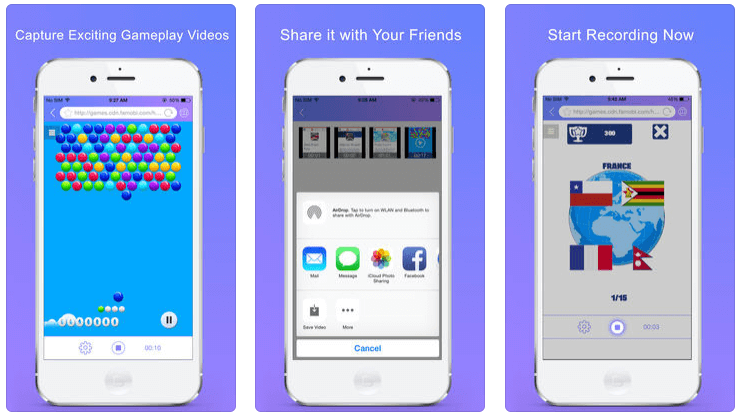
- Одно из лучших приложений для записи игр на устройствах iOS.
- Простое в использовании и удобное приложение для записи экрана в HD-качестве с чистым звуком.
- Функция «Одно касание», чтобы экспортировать видео на другое устройство или поделиться им на YouTube, Facebook и Twitter.
- Доступны опции «Закладки и избранное» для быстрого и конкретного доступа к определенным сайтам.
Подведение итогов
Запишите свой экран с помощью встроенного средства записи экрана iOS или используйте лучшие приложения для записи экрана для самых инновационных видео. Попробуйте лучшие устройства для записи игрового экрана и напрямую загружайте отредактированные видео на платформы социальных сетей. Если вы хотите поделиться какими-либо полезными советами и рекомендациями по процессу записи экрана с помощью iPhone или iPad с помощью встроенного инструмента записи экрана iOS, поделитесь ими в комментариях ниже. Сообщите нам о своем опыте работы со сторонними приложениями, перечисленными выше.
Для получения дополнительных советов, приемов и обновлений, связанных с технологиями, подпишитесь на Tweak Library , а если вам больше нравятся видео, связанные с технологиями, посмотрите и подпишитесь на наш канал YouTube . Вы также можете связаться с нами на Facebook и Pinterest .